GA valorizzazione orari e campi
|
|
|
- Niccoletta Valente
- 7 anni fa
- Visualizzazioni
Transcript
1 GA valorizzazione orari e campi Prima di procedere con la creazione delle sezioni, tornate sul foglio Competizioni. Fare click sulla Racchetta e Valorizzare gli orari dei campi che vi sono stati assegnati. CALENDARIO: questa funzione non è obbligatoria ma se fatta può essere utile per la preparazione degli orari di gioco giornalieri. La stampa automatica del programma giornaliero degli incontri non è stata ancora affrontata, ma verrà fatto nei prossimi mesi
2 GA valorizzazione orari e campi Qui ci sono tre simboli: Matita per modificare, Calendario per impegnare i campi per i giorni del torneo, X per cancellare il campo non impegnato. Quando il campo è stato valorizzato il quadratino diventa verde. Se si devono impegnare orari diversi nella stessa giornata occorre agire anche con il tasto CTRL.
3 GA sezioni di gara Adesso occorre creare la sezione (gara) dal foglio Tornei. Click su Pallina. Per la creazione del tabellone di singolare maschile della IV categoria.
4 GA sezioni di gara Foglio Sezioni Significato dei simboli: Matita: modifica ISCRITTI: Inserimento giocatori Tabellone: Creazione nuovo tabellone per quella sezione Coppa: per immettere i risultati e programmare gli incontri Calendario: per inserimento incontri giornalieri X: per cancellare sezione occorre che tutto quello sotto quella sezione sia stato cancellato precedentemente
5 GA definizione sezione di gara Alla nuova sezione associare una Descrizione di riconoscimento, una tipologia tra tabellone finale, tabellone intermedio e conclusione di una sezione intermedia. Selezionando l ultima opzione andrà anche scelta la sezione da concludere. Se la sezione è la prima scegliere Tabellone intermedio
6 GA sezioni di gara In questa schermata selezionate i giocatori da ammettere in questa sezione, indicandone eventualmente le teste di serie. Infine cliccate su convalida.
7 GA sezioni di gara È possibile passando con il mouse sulla categoria vedere il totale dei giocatori per ogni gruppo.
8 GA sezioni di gara E possibile selezionare tutta la categoria o solo il singolo giocatore e è possibile per quelli prescelti assegnargli il numero di testa di serie.
9 Dopo aver selezionato i giocatori partecipanti alla sezione cliccare il pulsante Gestione tabellone per creare il tabellone di sezione.
10 GA sezioni di gara Dopo aver selezionato crea tabellone manualmente fare click sul pallino corrispondente al tabellone che si vuole preparare. Individuate la tipologia del torneo che volete creare, scrivete la scala che avete in mente ed infine click su conferma e aspettate che compaia la scritta creazione avvenuta.ora cliccate su chiudi.
11 GA sezioni di gara vinc Qe
12 GA sezioni di gara tabellone Se il tabellone non vi piace potete generarlo nuovamente, potete spostare i giocatori, potete spostare le partite, potete risorteggiarei giocatori lasciando inalterata la struttura (shuffle), potete selezionare xlsstampa per avere una copia cartacea del tabellone da esporre in bacheca etc. Se avete scelto la funzione considerare il circolo di appartenenza prima di risorteggiaredovete azzerare il tabellone per riconsiderare tale funzione.
13 GA sezioni di gara Qui sono state create diverse sezioni (gare). CONSIGLIO mettere sempre una descrizione che identifica il tabellone di quella Gara. Es. Sez. 2.5 M identifica il tabellone con i seconda categoria fino al 2.5. Nel foglio Sezioni vedete due icone che possono essere valorizzate. Tabellone, Coppa, Calendario.
14 GA sezioni di gara Programma incontri Calendario: si possono programmare gli incontri sulla base degli orari dei campi predefiniti nel foglio Competizioni. Click su partite e spostamento sul campo 1 2 o 3. Passando con il mouse sopra il nome dei giocatori, appariranno le info (eventualmente inserite) sulla desiderata di orari, sulla classifica, circolo etc. Per programmare un incontro, fare doppio clic sull incontro (la partita viene bordata di rosso) e dopo fare clic sulla posizione nell orario nella quale si vuole inserire l incontro. L incontro già programmato diventa celeste chiaro. Passando col mouse su un incontro, il sistema vi evidenzia in giallo un eventuale secondo turno da programmare. Mentre agendo sulle freccette in alto a destra si può agire sui vari giorni del torneo.
15 GA Programma incontri e stampa Funzione non ancora implementata. Comunque quando tra qualche mese sarà implementata, per stampare gli orari, occorre chiudere la finestra, selezionare su competizione ed infine sull icona della stampante. Questo perché SGAT gestisce insieme gli orari dei vari tabelloni in programma. Con l implementazione vi è la possibilità di modificare la durata prevista degli incontri e le varie problematiche del lay-out.
16 GA sezioni tabellone aggiornamento risultati Coppa: è obbligatorio scrivere il risultato per poter proseguire nel tabellone e programmare gli orari successivi. Nota: se previste le conclusioni delle Conclusione sezioni intermedie, esse possono essere create quando sono noti tutti i concorrenti qualificati e se i qualificati hanno firmato il foglio per l accettazione alla conclusione delle sezioni intermedie.
17 GA sezioni di gara registrazione risultati Dopo aver agito sul simbolo della coppa gestione, all interno della finestra che si aprirà registrerete i risultati.
18 GA sezioni di gara conclusione sezione intermedia Tabellone della conclusione sezioni intermedie.
MANUALE DI UTILIZZO CMS GESTIONE TORNEI
 MANUALE DI UTILIZZO CMS GESTIONE TORNEI Introduzione: Il sistema di gestione dei tornei verrà utilizzato da due attori principali: I Circoli I Giudici Arbitri (GA): che si divideranno in GA designati e
MANUALE DI UTILIZZO CMS GESTIONE TORNEI Introduzione: Il sistema di gestione dei tornei verrà utilizzato da due attori principali: I Circoli I Giudici Arbitri (GA): che si divideranno in GA designati e
Manuale Gestione CS UdG. Frontespizio. Manuale Gestione CS UdG Page 1
 Frontespizio Manuale Gestione CS UdG Page 1 Accesso allo SGAT Dopo avere effettuato l'accesso allo SGAT come si è di solito fare per la gestione dei Tornei online, si noterà la presenza di un nuovo pulsante
Frontespizio Manuale Gestione CS UdG Page 1 Accesso allo SGAT Dopo avere effettuato l'accesso allo SGAT come si è di solito fare per la gestione dei Tornei online, si noterà la presenza di un nuovo pulsante
PROCEDURA PER L ISCRIZIONE DELLE SQUADRE AI CAMPIONATI A SQUADRE PROCEDURA ON LINE
 PROCEDURA PER L ISCRIZIONE DELLE SQUADRE AI CAMPIONATI A SQUADRE PROCEDURA ON LINE Il Circolo, entrando nel proprio portale, area tornei, troverà all interno della nuova icona, campionati a squadre i vari
PROCEDURA PER L ISCRIZIONE DELLE SQUADRE AI CAMPIONATI A SQUADRE PROCEDURA ON LINE Il Circolo, entrando nel proprio portale, area tornei, troverà all interno della nuova icona, campionati a squadre i vari
ISTRUZIONI PER IL REGISTRO DI CLASSE
 ISTRUZIONI PER IL REGISTRO DI CLASSE Accedere al modulo docenti del portale Argo (dal sito della scuolaregistro elettronicoregistro Docenti) con username e password. I loghi dei due registri, quello di
ISTRUZIONI PER IL REGISTRO DI CLASSE Accedere al modulo docenti del portale Argo (dal sito della scuolaregistro elettronicoregistro Docenti) con username e password. I loghi dei due registri, quello di
GA Inserisce gli iscritti. Click su ISCRITTI per inserire i giocatori partecipanti al torneo.
 GA Inserisce gli iscritti Click su ISCRITTI per inserire i giocatori partecipanti al torneo. GA Inserisce gli iscritti Appare questa pagina nella quale vi sono le descrizioni su come vanno registrati i
GA Inserisce gli iscritti Click su ISCRITTI per inserire i giocatori partecipanti al torneo. GA Inserisce gli iscritti Appare questa pagina nella quale vi sono le descrizioni su come vanno registrati i
PROMEMORIA PER LA GESTIONE DEI CAMPIONATI A SQUADRE TRAMITE LO SGAT UFFICIALI DI GARA
 PROMEMORIA PER LA GESTIONE DEI CAMPIONATI A SQUADRE TRAMITE LO SGAT UFFICIALI DI GARA N.B.: LO SGAT funziona al momento solamente con Internet Explorer. Per eventuali problemi di Compatibilità tra le varie
PROMEMORIA PER LA GESTIONE DEI CAMPIONATI A SQUADRE TRAMITE LO SGAT UFFICIALI DI GARA N.B.: LO SGAT funziona al momento solamente con Internet Explorer. Per eventuali problemi di Compatibilità tra le varie
AGENDA LEGALE. Guida all utilizzo
 AGENDA LEGALE Guida all utilizzo Sommario PREMESSA... 3 STRUTTURA... 3 MODALITA DI VISUALIZZAZIONE... 4 INSERIMENTO... 6 INSERIMENTO DI UNA UDIENZA... 7 INSERIMENTO DI UNA ATTIVITA... 9 INSERIMENTO DI
AGENDA LEGALE Guida all utilizzo Sommario PREMESSA... 3 STRUTTURA... 3 MODALITA DI VISUALIZZAZIONE... 4 INSERIMENTO... 6 INSERIMENTO DI UNA UDIENZA... 7 INSERIMENTO DI UNA ATTIVITA... 9 INSERIMENTO DI
WORD PROCESSING.
 WORD PROCESSING www.diego72.altervista.org CREARE IN SERIE LETTERE ED ETICHETTE La Creazione guidata Stampa unione è presente nella scheda Lettere consente di creare lettere tipo, etichette per indirizzi,
WORD PROCESSING www.diego72.altervista.org CREARE IN SERIE LETTERE ED ETICHETTE La Creazione guidata Stampa unione è presente nella scheda Lettere consente di creare lettere tipo, etichette per indirizzi,
REGISTRAZIONE VALUTAZIONE ED ESITO SCRUTINIO I TRIMESTRE A.S
 ALLEGATO 1 REGISTRAZIONE VALUTAZIONE ED ESITO SCRUTINIO I TRIMESTRE A.S. 2012-2013 In vista dei prossimi scrutini intermedi si consiglia di seguire la seguente procedura: PER I DOCENTI NON COORDINATORI
ALLEGATO 1 REGISTRAZIONE VALUTAZIONE ED ESITO SCRUTINIO I TRIMESTRE A.S. 2012-2013 In vista dei prossimi scrutini intermedi si consiglia di seguire la seguente procedura: PER I DOCENTI NON COORDINATORI
SEE Electrical Expert V4: FAQ
 SEE Electrical Expert V4: FAQ Inserimento attributi in morsetti logici e fisici INTRODUZIONE Ad un morsetto (che sia esso logico oppure fisico) è possibile aggiungere un attributo passando per il comando
SEE Electrical Expert V4: FAQ Inserimento attributi in morsetti logici e fisici INTRODUZIONE Ad un morsetto (che sia esso logico oppure fisico) è possibile aggiungere un attributo passando per il comando
Manuale rapido agenda Zimbra. Per entrare nella propria agenda via web digitare il link https://smail.regione.toscana.it
 Manuale rapido agenda Zimbra Per entrare nella propria agenda via web digitare il link https://smail.regione.toscana.it Inserire Nome utente = indirizzo di posta elettronica (es. nome.cognome@regione.toscana.it)
Manuale rapido agenda Zimbra Per entrare nella propria agenda via web digitare il link https://smail.regione.toscana.it Inserire Nome utente = indirizzo di posta elettronica (es. nome.cognome@regione.toscana.it)
Informazioni utili per la direzione ottimale delle competizioni a squadre da parte dei circoli e degli Ufficiali di gara designati in pochi passi
 DSR Liguria 1 Informazioni utili per la direzione ottimale delle competizioni a squadre da parte dei circoli e degli Ufficiali di gara designati in pochi passi DSR Liguria 2 AFFILIATI 1 Passo: iscrizione
DSR Liguria 1 Informazioni utili per la direzione ottimale delle competizioni a squadre da parte dei circoli e degli Ufficiali di gara designati in pochi passi DSR Liguria 2 AFFILIATI 1 Passo: iscrizione
GESTIGAS GASpolicella
 GESTIGAS GASpolicella Istruzioni per l uso Come accedere al programma Dati personali Come compilare un ordine Per i referenti degli ordini, come caricare i listini per accedere al programma 1. avete bisogno
GESTIGAS GASpolicella Istruzioni per l uso Come accedere al programma Dati personali Come compilare un ordine Per i referenti degli ordini, come caricare i listini per accedere al programma 1. avete bisogno
PER ACCEDERE CLICCARE SU LOGIN. QUINDI IMMETTERE USERNAME E PASSWORD (uguale a quella della posta elettronica) E CLICCARE SU Login
 PER ACCEDERE CLICCARE SU LOGIN QUINDI IMMETTERE USERNAME E PASSWORD (uguale a quella della posta elettronica) E CLICCARE SU Login COMPARIRANNO DIVERSE ICONE CHE RAPPRESENTANOP I SERVIZI DISPONIBILI. CLICCATE
PER ACCEDERE CLICCARE SU LOGIN QUINDI IMMETTERE USERNAME E PASSWORD (uguale a quella della posta elettronica) E CLICCARE SU Login COMPARIRANNO DIVERSE ICONE CHE RAPPRESENTANOP I SERVIZI DISPONIBILI. CLICCATE
Tutorial. Funzioni di personalizzazione dei software.
 Tutorial Funzioni di personalizzazione dei software www.powerwolf.it 1. Premessa Questo documento riguarda le principali funzioni di personalizzazione (schermata di background, skin, testi visualizzati,
Tutorial Funzioni di personalizzazione dei software www.powerwolf.it 1. Premessa Questo documento riguarda le principali funzioni di personalizzazione (schermata di background, skin, testi visualizzati,
Avviate Specifi dall icona presente sul vostro Desktop.
 Avviate Specifi dall icona presente sul vostro Desktop. Nota: Se state utilizzando una versione dimostrativa, una volta caricato il programma, un messaggio vi comunicherà i giorni rimanenti del periodo
Avviate Specifi dall icona presente sul vostro Desktop. Nota: Se state utilizzando una versione dimostrativa, una volta caricato il programma, un messaggio vi comunicherà i giorni rimanenti del periodo
Modulo gestione timbrature
 STORES2 Manuale di istruzioni Version 1.14.6.2 Modulo gestione timbrature STORES2-1.14.6.2 Modulo Gestione Timbrature Pagina 2 di 17 Indice 1. GESTIONE DEL MODULO TIMBRATURE... 3 1.1. TIMBRATURA IN ENTRATA...3
STORES2 Manuale di istruzioni Version 1.14.6.2 Modulo gestione timbrature STORES2-1.14.6.2 Modulo Gestione Timbrature Pagina 2 di 17 Indice 1. GESTIONE DEL MODULO TIMBRATURE... 3 1.1. TIMBRATURA IN ENTRATA...3
AVEPA prot /2016 del class. V/4 MANUALE OPERATIVO BANCA DELLA TERRA
 AVEPA prot. 95473/2016 del 02.09.2016 - class. V/4 MANUALE OPERATIVO BANCA DELLA TERRA Il portale la Banca della terra veneta è un data base che contiene tutte le particelle catastali della regione con
AVEPA prot. 95473/2016 del 02.09.2016 - class. V/4 MANUALE OPERATIVO BANCA DELLA TERRA Il portale la Banca della terra veneta è un data base che contiene tutte le particelle catastali della regione con
Capitolo 2. Figura 21. Inserimento dati
 Capitolo 2 INSERIMENTO DI DATI In ogni cella del foglio di lavoro è possibile inserire dati che possono essere di tipo testuale o numerico, oppure è possibile inserire formule le quali hanno la caratteristica
Capitolo 2 INSERIMENTO DI DATI In ogni cella del foglio di lavoro è possibile inserire dati che possono essere di tipo testuale o numerico, oppure è possibile inserire formule le quali hanno la caratteristica
Operazioni di Ordinamento
 Operazioni di Ordinamento E possibile ordinare i dati di una tabella, una maschera, una query in ordine crescente decrescente o alfabetico se si tratta di stringhe. Per effettuare queste operazioni di
Operazioni di Ordinamento E possibile ordinare i dati di una tabella, una maschera, una query in ordine crescente decrescente o alfabetico se si tratta di stringhe. Per effettuare queste operazioni di
VI CIRCUITO DEL PONENTE-ANNO 2017 MEMORIAL RENATO RATIS
 VI CIRCUITO DEL PONENTE-ANNO 2017 MEMORIAL RENATO RATIS 1. SINGOLARE MASCHILE 3^ -4^ CATEGORIA TABELLONI A SEZIONI E CONCLUSIONE DI TUTTI REGOLAMENTO DEL CIRCUITO DEL PONENTE LIGURE MEMORIAL RENATO RATIS
VI CIRCUITO DEL PONENTE-ANNO 2017 MEMORIAL RENATO RATIS 1. SINGOLARE MASCHILE 3^ -4^ CATEGORIA TABELLONI A SEZIONI E CONCLUSIONE DI TUTTI REGOLAMENTO DEL CIRCUITO DEL PONENTE LIGURE MEMORIAL RENATO RATIS
Servizio Webmail dell Università degli Studi di Macerata
 Servizio Webmail dell ----------------------------------------------------------------------------------------------------------------------------------- Posta Come ordinare le e-mail---------------------------------------------------------------pag.
Servizio Webmail dell ----------------------------------------------------------------------------------------------------------------------------------- Posta Come ordinare le e-mail---------------------------------------------------------------pag.
Guida rapida per l utilizzatore Browser
 ANticoagulant THEraphy MAnagement Guida rapida per l utilizzatore Browser Copyright 2010 Instrumentation Laboratory SpA Le informazioni contenute in questo documento sono proprietà di Instrumentation Laboratory
ANticoagulant THEraphy MAnagement Guida rapida per l utilizzatore Browser Copyright 2010 Instrumentation Laboratory SpA Le informazioni contenute in questo documento sono proprietà di Instrumentation Laboratory
Utilizzo di Windows Movie Maker
 Utilizzo di Windows Movie Maker Creare filmati utilizzando un semplice software Vincenzo Storace Anno 2011 Indice WINDOWS MOVIE MAKER... 3 Il programma 3 Nuovo progetto 4 Produzione della clip 6 La Storyboard
Utilizzo di Windows Movie Maker Creare filmati utilizzando un semplice software Vincenzo Storace Anno 2011 Indice WINDOWS MOVIE MAKER... 3 Il programma 3 Nuovo progetto 4 Produzione della clip 6 La Storyboard
MICROSOFT OFFICE POWERPOINT Come creare presentazioni interattive di documenti.
 MICROSOFT OFFICE POWERPOINT 2007 Come creare presentazioni interattive di documenti. Che cos è Microsoft Office Powerpoint? È un software rilasciato dalla Microsoft, parte del pacchetto di Office, che
MICROSOFT OFFICE POWERPOINT 2007 Come creare presentazioni interattive di documenti. Che cos è Microsoft Office Powerpoint? È un software rilasciato dalla Microsoft, parte del pacchetto di Office, che
Gestione delle diapositive
 Gestione delle diapositive Le note Essendo PowerPoint utilizzato per presentare relazioni a un pubblico che ascolta, il relatore, per aiutarsi nella sua esposizione, ha a disposizione, per ciascuna diapositiva,
Gestione delle diapositive Le note Essendo PowerPoint utilizzato per presentare relazioni a un pubblico che ascolta, il relatore, per aiutarsi nella sua esposizione, ha a disposizione, per ciascuna diapositiva,
Aprire il programma Word. Salvare nella cartella creata
 Aprire il programma Word Fare clic in successione sul Logo Microsoft in basso a sinistra > Tutti i programmi > Microsoft Office, Microsoft Office Word 2010. Anche se non abbiamo scritto ancora nulla facciamo
Aprire il programma Word Fare clic in successione sul Logo Microsoft in basso a sinistra > Tutti i programmi > Microsoft Office, Microsoft Office Word 2010. Anche se non abbiamo scritto ancora nulla facciamo
AREAS Accessi. Sistema Prenotazione Cittadino
 AREAS Accessi Sistema Prenotazione Cittadino INDICE 1. Introduzione 2. Registrazione - Login 3. Menu - Scelta operazione Prenotazione ON-LINE con ricetta rossa Prenotazione ON-LINE con ricetta elettronica
AREAS Accessi Sistema Prenotazione Cittadino INDICE 1. Introduzione 2. Registrazione - Login 3. Menu - Scelta operazione Prenotazione ON-LINE con ricetta rossa Prenotazione ON-LINE con ricetta elettronica
MANUALE PROGRAMMA GESTIONE PASTI
 C.M.D.Snc Via Caio Plinio, 1/B I-22075 L. Caccivio Tel 031-390885 E-Mail info@cmd-online.it MANUALE PROGRAMMA GESTIONE PASTI Manuale del programma GESTIONE MENSA Per accedere al programma cliccare con
C.M.D.Snc Via Caio Plinio, 1/B I-22075 L. Caccivio Tel 031-390885 E-Mail info@cmd-online.it MANUALE PROGRAMMA GESTIONE PASTI Manuale del programma GESTIONE MENSA Per accedere al programma cliccare con
INSERIMENTO ORDINI DI RITIRO VIA WEB
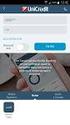 INSERIMENTO ORDINI DI RITIRO VIA WEB Sommario 1. COME ACCEDERE AI SERVIZI ARTONI ON LINE... 2 2. INSERIMENTO ORDINE DI RITIRO DA PARTE DEL MITTENTE... 3 2.1 INVIO MESSAGGIO DI CONFERMA ODR INSERITO...
INSERIMENTO ORDINI DI RITIRO VIA WEB Sommario 1. COME ACCEDERE AI SERVIZI ARTONI ON LINE... 2 2. INSERIMENTO ORDINE DI RITIRO DA PARTE DEL MITTENTE... 3 2.1 INVIO MESSAGGIO DI CONFERMA ODR INSERITO...
Esame delle offerte MODULO SEMPLIFICATO
 Esame delle offerte MODULO SEMPLIFICATO Accedere a START Entrare su Start all indirizzo: http://www.regione.toscana.it/-/sistema-telematico-acquisti-regionale-della-toscana-start- ;jsessionid=17cb1065d6be8365b9dca1ca3e604827.web-rt-as01-p2
Esame delle offerte MODULO SEMPLIFICATO Accedere a START Entrare su Start all indirizzo: http://www.regione.toscana.it/-/sistema-telematico-acquisti-regionale-della-toscana-start- ;jsessionid=17cb1065d6be8365b9dca1ca3e604827.web-rt-as01-p2
GUIDA ALLE PRATICHE ONLINE
 GUIDA ALLE PRATICHE ONLINE A cura del Settore Sistema informativo integrato SOMMARIO SCELTA E CREAZIONE DEL TIPO DI PRATICA 3 DETTAGLIO DELLA PRATICA 5 COMPILAZIONE DELLE SEZIONI 6 INSERIMENTO (E CANCELLAZIONE)
GUIDA ALLE PRATICHE ONLINE A cura del Settore Sistema informativo integrato SOMMARIO SCELTA E CREAZIONE DEL TIPO DI PRATICA 3 DETTAGLIO DELLA PRATICA 5 COMPILAZIONE DELLE SEZIONI 6 INSERIMENTO (E CANCELLAZIONE)
Manuale Operativo Società
 Manuale Operativo Società Iscrizione ai campionati quindi cliccare Iscrivi nuova squadra: Successivamente cliccare sulla categoria desiderata: NOTA: nell elenco delle categorie saranno visibili solo quelle
Manuale Operativo Società Iscrizione ai campionati quindi cliccare Iscrivi nuova squadra: Successivamente cliccare sulla categoria desiderata: NOTA: nell elenco delle categorie saranno visibili solo quelle
ISTRUZIONI CREAZIONE e GESTIONE delle PEC
 ISTRUZIONI CREAZIONE e GESTIONE delle PEC Entrate nel portale con la Vostra User e Password. Vi ricordiamo che la User è il vostro indirizzo e mail. Cliccare su PEC web. Si aprirà la seguente schermata,
ISTRUZIONI CREAZIONE e GESTIONE delle PEC Entrate nel portale con la Vostra User e Password. Vi ricordiamo che la User è il vostro indirizzo e mail. Cliccare su PEC web. Si aprirà la seguente schermata,
Registro Unico dei Controlli (RUC) Manuale per la consultazione e il caricamento dei controlli
 Registro Unico dei Controlli (RUC) Manuale per la consultazione e il caricamento dei controlli 1 SOMMARIO 1. ACCESSO AL SISTEMA...3 1.1 Pagina di login...3 1.2 Cambio password...4 2. HOME PAGE...5 3. TIPOLOGIE
Registro Unico dei Controlli (RUC) Manuale per la consultazione e il caricamento dei controlli 1 SOMMARIO 1. ACCESSO AL SISTEMA...3 1.1 Pagina di login...3 1.2 Cambio password...4 2. HOME PAGE...5 3. TIPOLOGIE
11. Cliccare sul nome della disciplina in alto (vedi freccia rossa, nell esempio riportato la materia è Matematica, ).
 ISTITUTO COMPRENSIVO CARLO V Via dello Stadio, 32 - CARLENTINI (SR) e-mail: sric81900e@istruzione.it pec: sric81900e@pec.istruzione.it- 095.993791 fax 095.992865 Prot. n. 73/C1 del 12/01/2015 Circ. N 72
ISTITUTO COMPRENSIVO CARLO V Via dello Stadio, 32 - CARLENTINI (SR) e-mail: sric81900e@istruzione.it pec: sric81900e@pec.istruzione.it- 095.993791 fax 095.992865 Prot. n. 73/C1 del 12/01/2015 Circ. N 72
1) Andare su 2) Scendi nella pagina fino a che trovi sulla destra Registrati 3) Cliccare su REGISTRATI
 ISCRIZIONE AL BLOG 1) Andare su http://dcpfidenza.wordpress.com 2) Scendi nella pagina fino a che trovi sulla destra Registrati 3) Cliccare su REGISTRATI Compare questa schermata X NON compilare nulla
ISCRIZIONE AL BLOG 1) Andare su http://dcpfidenza.wordpress.com 2) Scendi nella pagina fino a che trovi sulla destra Registrati 3) Cliccare su REGISTRATI Compare questa schermata X NON compilare nulla
VI CIRCUITO DEL PONENTE-ANNO 2017 MEMORIAL RENATO RATIS
 VI CIRCUITO DEL PONENTE-ANNO 2017 MEMORIAL RENATO RATIS 1. SINGOLARE MASCHILE 3^ -4^ CATEGORIA TABELLONI A SEZIONI E CONCLUSIONE DI TUTTI REGOLAMENTO DEL CIRCUITO DEL PONENTE LIGURE MEMORIAL RENATO RATIS
VI CIRCUITO DEL PONENTE-ANNO 2017 MEMORIAL RENATO RATIS 1. SINGOLARE MASCHILE 3^ -4^ CATEGORIA TABELLONI A SEZIONI E CONCLUSIONE DI TUTTI REGOLAMENTO DEL CIRCUITO DEL PONENTE LIGURE MEMORIAL RENATO RATIS
Calendario turno; Associazione turno ai titolari; Modifiche in turno per persona.
 Calendario turno; Associazione turno ai titolari; Modifiche in turno per persona. Creare un calendario di turno PRESUPPOSTO ESSENZIALE: Avere inserito in ogni reparto : Sigle necessarie e funzionali al
Calendario turno; Associazione turno ai titolari; Modifiche in turno per persona. Creare un calendario di turno PRESUPPOSTO ESSENZIALE: Avere inserito in ogni reparto : Sigle necessarie e funzionali al
GUIDA GESTIONE EVENTI
 GUIDA GESTIONE EVENTI Questa guida ha lo scopo di illustrare la procedura che permette ad ogni ASA di iscrivere i propri atleti alle manifestazioni presenti nel Calendario Agonistico Federale. Nella stagione
GUIDA GESTIONE EVENTI Questa guida ha lo scopo di illustrare la procedura che permette ad ogni ASA di iscrivere i propri atleti alle manifestazioni presenti nel Calendario Agonistico Federale. Nella stagione
Manuale registro elettronico per docenti
 Manuale registro elettronico per docenti INDICE 1. EFFETTUARE L ACCESSO 2. GESTIONE REGISTRI 3. LAVORARE SUI REGISTRI 4. LAVORARE SUGLI SCRUTINI 5. CAMBIARE PASSWORD 6. PROGRAMMAZIONE 7. USCITA 1. Effettuare
Manuale registro elettronico per docenti INDICE 1. EFFETTUARE L ACCESSO 2. GESTIONE REGISTRI 3. LAVORARE SUI REGISTRI 4. LAVORARE SUGLI SCRUTINI 5. CAMBIARE PASSWORD 6. PROGRAMMAZIONE 7. USCITA 1. Effettuare
SCRUTINI ELETTRONICI CON IL PROGRAMMA ARGO SCUOLANEXT A. S. 2015/16 GUIDA SCRUTINIO FINALE
 ISTITUTO DI ISTRUZIONE SUPERIORE DA VINCI DE GIORGIO LANCIANO SCRUTINI ELETTRONICI CON IL PROGRAMMA ARGO SCUOLANEXT A. S. 2015/16 GUIDA SCRUTINIO FINALE Nota: per poter effettuare le operazioni di scrutinio
ISTITUTO DI ISTRUZIONE SUPERIORE DA VINCI DE GIORGIO LANCIANO SCRUTINI ELETTRONICI CON IL PROGRAMMA ARGO SCUOLANEXT A. S. 2015/16 GUIDA SCRUTINIO FINALE Nota: per poter effettuare le operazioni di scrutinio
Pagina iniziale Come spostarsi sulla mappa Sezione Tavola Sezione di Ricerca Come cercare un Comune... 5
 GUIDA ALL USO Sommario Pagina iniziale... 3 Come spostarsi sulla mappa... 4 Sezione Tavola... 5 Sezione di Ricerca... 5 Come cercare un Comune... 5 Come cercare una strada... 5 Come cercare un civico...
GUIDA ALL USO Sommario Pagina iniziale... 3 Come spostarsi sulla mappa... 4 Sezione Tavola... 5 Sezione di Ricerca... 5 Come cercare un Comune... 5 Come cercare una strada... 5 Come cercare un civico...
MANUALE PER I DOCENTI: GESTIONE APPELLI E VERBALIZZAZIONE ESAMI ORALI ONLINE
 UNIVERSITÀ DEGLI STUDI DI TORINO MANUALE PER I DOCENTI: GESTIONE APPELLI E VERBALIZZAZIONE ESAMI ORALI ONLINE 1 SOMMARIO ACCESSO ALLA MYUNITO DOCENTI.. 2 GESTIONE LISTA ISCRITTI.....4 INSERIMENTO DI SINGOLI
UNIVERSITÀ DEGLI STUDI DI TORINO MANUALE PER I DOCENTI: GESTIONE APPELLI E VERBALIZZAZIONE ESAMI ORALI ONLINE 1 SOMMARIO ACCESSO ALLA MYUNITO DOCENTI.. 2 GESTIONE LISTA ISCRITTI.....4 INSERIMENTO DI SINGOLI
GUIDA ALL UTILIZZO DEL FASCICOLO INPS
 GUIDA ALL UTILIZZO DEL FASCICOLO INPS v1.0 22/03/2013 CGIL Lecce Guida all utilizzo del fascicolo INPS 1 Sommario OPERAZIONI PRELIMINARI... 3 ACCESSO AL SISTEMA... 4 MANDATO DI PATROCINIO... 7 DELEGA INPS...
GUIDA ALL UTILIZZO DEL FASCICOLO INPS v1.0 22/03/2013 CGIL Lecce Guida all utilizzo del fascicolo INPS 1 Sommario OPERAZIONI PRELIMINARI... 3 ACCESSO AL SISTEMA... 4 MANDATO DI PATROCINIO... 7 DELEGA INPS...
ACCEDERE ALLA PIATTAFORMA DI ARGO
 SCRUTINIO WEB COSA DEVE FARE IL DOCENTE COORDINATORE PRIMA E DURANTE LE OPERAZIONI DI SCRUTINIO QUADRIMESTRALE - CONSULTARE L INDICE PER VISUALIZZARE LA SEQUENZA DELLE OPERAZIONI QUADRIMESTRALI 1 INDICE
SCRUTINIO WEB COSA DEVE FARE IL DOCENTE COORDINATORE PRIMA E DURANTE LE OPERAZIONI DI SCRUTINIO QUADRIMESTRALE - CONSULTARE L INDICE PER VISUALIZZARE LA SEQUENZA DELLE OPERAZIONI QUADRIMESTRALI 1 INDICE
INSERIMENTO DI IMMAGINE ALL INTERNO DI UN DOCUMENTO TESTO
 INSERIMENTO DI IMMAGINE ALL INTERNO DI UN DOCUMENTO TESTO (programma Office - Microsoft Word) a cura di Giovanna Cristelli e Giorgia Zatelli per sito internet www.dirittoambiente.com 1) Accensione del
INSERIMENTO DI IMMAGINE ALL INTERNO DI UN DOCUMENTO TESTO (programma Office - Microsoft Word) a cura di Giovanna Cristelli e Giorgia Zatelli per sito internet www.dirittoambiente.com 1) Accensione del
Relazioni. Microsoft Access. Relazioni. Relazioni
 Relazioni Microsoft Access Relazioni In Access, le relazioni non sono le relazioni del modello relazionale! Relazioni: legate ai concetti di Join Integrità referenziale Relazioni I tipi di relazione possono
Relazioni Microsoft Access Relazioni In Access, le relazioni non sono le relazioni del modello relazionale! Relazioni: legate ai concetti di Join Integrità referenziale Relazioni I tipi di relazione possono
Stili e Formattazione in Word
 10 Stili e Formattazione in Word In questo spazio ci soffermeremo su come Formattare il testo, Allineare il Testo, Inserire uno stile e Inserire Numeri di pagina. Formattare il testo Un testo subisce di
10 Stili e Formattazione in Word In questo spazio ci soffermeremo su come Formattare il testo, Allineare il Testo, Inserire uno stile e Inserire Numeri di pagina. Formattare il testo Un testo subisce di
H1 HRMS - Modelli word
 H1 HRMS - Modelli word Creazione e compilazione di un modello word con il software H1 HRMS di EBC Consulting All interno di H1 HRMS modulo base è presente una funzione che permette di creare e compilare
H1 HRMS - Modelli word Creazione e compilazione di un modello word con il software H1 HRMS di EBC Consulting All interno di H1 HRMS modulo base è presente una funzione che permette di creare e compilare
SCARICO REFERTI ULSS PD116
 SCARICO REFERTI ULSS PD116 Si può accedere all utilità di scarico referti aprendo la scheda del paziente interessato e cliccando Ricerca Referti di.. nella lista delle funzioni DOGE nella parte inferiore
SCARICO REFERTI ULSS PD116 Si può accedere all utilità di scarico referti aprendo la scheda del paziente interessato e cliccando Ricerca Referti di.. nella lista delle funzioni DOGE nella parte inferiore
T E S T I E S T A M P E 1
 1 TESTI E STAMPE 2 Come operare con il testo? 3 In Windows abbiamo due possibilità: 1. BLOCCO NOTE 2. WORD PAD 4 BLOCCO NOTE è utile a leggere i file con estensione.txt Per aprirlo: Start Tutti i programmi
1 TESTI E STAMPE 2 Come operare con il testo? 3 In Windows abbiamo due possibilità: 1. BLOCCO NOTE 2. WORD PAD 4 BLOCCO NOTE è utile a leggere i file con estensione.txt Per aprirlo: Start Tutti i programmi
Avviate Specifi dall icona presente sul vostro Desktop.
 Avviate Specifi dall icona presente sul vostro Desktop. Nota: Se state utilizzando una versione dimostrativa, una volta caricato il programma, un messaggio vi comunicherà i giorni rimanenti del periodo
Avviate Specifi dall icona presente sul vostro Desktop. Nota: Se state utilizzando una versione dimostrativa, una volta caricato il programma, un messaggio vi comunicherà i giorni rimanenti del periodo
Database Modulo 6 CREAZIONE DI MASCHERE
 Database Modulo 6 CREAZIONE DI MASCHERE!1 Per la gestione dei dati strutturati è possibile utilizzare diverse modalità di visualizzazione. Si è analizzata sinora una rappresentazione di tabella (foglio
Database Modulo 6 CREAZIONE DI MASCHERE!1 Per la gestione dei dati strutturati è possibile utilizzare diverse modalità di visualizzazione. Si è analizzata sinora una rappresentazione di tabella (foglio
Capitolo 5. Allineamento del testo. Figura 70. Barra Formattazione
 Capitolo 5 LA FORMATTAZIONE Assicurarsi per prima cosa che sia visualizzata la barra degli strumenti Formattazione; per far ciò è sufficiente fare clic col tasto destro del mouse su un punto qualsiasi
Capitolo 5 LA FORMATTAZIONE Assicurarsi per prima cosa che sia visualizzata la barra degli strumenti Formattazione; per far ciò è sufficiente fare clic col tasto destro del mouse su un punto qualsiasi
Sabato 12 Dicembre 2015
 Consuntivo dell'attività svolta nel 2015 Questioni emerse nell'anno in corso nella conduzione dei campionati a squadre e dei tornei Utilizzo SGAT tornei individuali e campionati a squadre Attività 2016
Consuntivo dell'attività svolta nel 2015 Questioni emerse nell'anno in corso nella conduzione dei campionati a squadre e dei tornei Utilizzo SGAT tornei individuali e campionati a squadre Attività 2016
Inserire record. Microsoft Access. Inserire/modificare record. Inserire record. Cancellare record. Inserire/modificare record
 Inserire record Microsoft Access Maschere (II) Una maschera può essere sfruttata non solo per vedere dati ma anche per immettere nuovi record, per modificarli o per cancellarli (come in visualizzazione
Inserire record Microsoft Access Maschere (II) Una maschera può essere sfruttata non solo per vedere dati ma anche per immettere nuovi record, per modificarli o per cancellarli (come in visualizzazione
U.T.E FOGLIO ELETTRONICO. Università della Terza Età. Sede di Novate Milanese. Corso Informatica Approfondimento. Docente: Giovanni Pozzi
 U.T.E Università della Terza Età Sede di Novate Milanese Corso Informatica Approfondimento FOGLIO ELETTRONICO Docente: Giovanni Pozzi FOGLIO ELETTRONICO MS-Excel E un programma che permette di effettuare:
U.T.E Università della Terza Età Sede di Novate Milanese Corso Informatica Approfondimento FOGLIO ELETTRONICO Docente: Giovanni Pozzi FOGLIO ELETTRONICO MS-Excel E un programma che permette di effettuare:
Registrazione al Portale eprocurement ATAC e accesso all Albo Fornitori MANUALE FORNITORE
 Registrazione al Portale eprocurement ATAC e accesso all Albo Fornitori MANUALE FORNITORE Contents Contents 2 1. Gestione delle utenze 3 1.1. Registrazione nuova utenza al Portale eprocurement 3 1.2. Registrazione
Registrazione al Portale eprocurement ATAC e accesso all Albo Fornitori MANUALE FORNITORE Contents Contents 2 1. Gestione delle utenze 3 1.1. Registrazione nuova utenza al Portale eprocurement 3 1.2. Registrazione
MANUALE RICHIESTE VISITE FISCALI
 MANUALE RICHIESTE VISITE FISCALI 2 Sommario 1 REGISTRAZIONE AZIENDA... 3 COMPILAZIONE CAMPI... 5 I Icona BINOCOLO... 5 II Maschera di ricerca/selezione... 7 2 RICHIESTA VISITA FISCALE... 9 2.1 DATI AZIENDA...
MANUALE RICHIESTE VISITE FISCALI 2 Sommario 1 REGISTRAZIONE AZIENDA... 3 COMPILAZIONE CAMPI... 5 I Icona BINOCOLO... 5 II Maschera di ricerca/selezione... 7 2 RICHIESTA VISITA FISCALE... 9 2.1 DATI AZIENDA...
ASCSPORT.IT. Manuale ASC Regionale. Indice. Login. Eventi
 ASCSPORT.IT Manuale ASC Regionale Indice Login Eventi News Aggiungi Evento Dettaglio Evento Immagine in evidenza Seleziona Disciplina Seleziona Categoria Opzioni di pubblicazione (Stato, Visibilità, Data)
ASCSPORT.IT Manuale ASC Regionale Indice Login Eventi News Aggiungi Evento Dettaglio Evento Immagine in evidenza Seleziona Disciplina Seleziona Categoria Opzioni di pubblicazione (Stato, Visibilità, Data)
AVVIO DI FAITH. NOME UTENTE: Viene proposto l ultimo utente utilizzato; nella versione Dimostrativa troverete Amministratore ;
 AVVIO DI FAITH Cliccare sull icona presente sul desktop del Vostro computer. A questo punto verrà visualizzata la finestra di autenticazione dove inserire: NOME UTENTE: Viene proposto l ultimo utente utilizzato;
AVVIO DI FAITH Cliccare sull icona presente sul desktop del Vostro computer. A questo punto verrà visualizzata la finestra di autenticazione dove inserire: NOME UTENTE: Viene proposto l ultimo utente utilizzato;
MANUALE SAP ANAGRAFICA CLIENTE FILIALE
 1 / 17 MANUALE SAP ANAGRAFICA CLIENTE FILIALE Per la gestione delle anagrafiche cliente devono essere utilizzate tre transazioni: 1. XD01: creazione cliente 2. XD02: modifica cliente 3. XD03: visualizzazione
1 / 17 MANUALE SAP ANAGRAFICA CLIENTE FILIALE Per la gestione delle anagrafiche cliente devono essere utilizzate tre transazioni: 1. XD01: creazione cliente 2. XD02: modifica cliente 3. XD03: visualizzazione
UNIVERSITÀ DEGLI STUDI DI TORINO
 UNIVERSITÀ DEGLI STUDI DI TORINO MANUALE PER I DOCENTI: GESTIONE APPELLI E VERBALIZZAZIONE ESAMI ONLINE - Scuole di specializzazione (Area medica) - 1 SOMMARIO Accesso alla MYUniTo Docente...3 Gestione
UNIVERSITÀ DEGLI STUDI DI TORINO MANUALE PER I DOCENTI: GESTIONE APPELLI E VERBALIZZAZIONE ESAMI ONLINE - Scuole di specializzazione (Area medica) - 1 SOMMARIO Accesso alla MYUniTo Docente...3 Gestione
U.T.E Università della Terza Età
 U.T.E Università della Terza Età Sede di Novate Milanese Corso Informatica Approfondimento FOGLIO ELETTRONICO Docente: Giovanni Pozzi FOGLIO ELETTRONICO MS-Excel E un programma che permette di effettuare:
U.T.E Università della Terza Età Sede di Novate Milanese Corso Informatica Approfondimento FOGLIO ELETTRONICO Docente: Giovanni Pozzi FOGLIO ELETTRONICO MS-Excel E un programma che permette di effettuare:
ESERCIZIO N. 4 Primo passaggio: Creare una cartella
 ESERCIZIO N. 4 Primo passaggio: Creare una cartella 1. Fare clic in successione sul cerchio con il logo Microsoft in basso a sinistra > Documenti. 2. Cliccare su Nuova cartella. 3. Digitare il nome che
ESERCIZIO N. 4 Primo passaggio: Creare una cartella 1. Fare clic in successione sul cerchio con il logo Microsoft in basso a sinistra > Documenti. 2. Cliccare su Nuova cartella. 3. Digitare il nome che
Evoluzioni Software s.n.c. SLpw Guida all'uso Pag.1 di 49
 Evoluzioni Software s.n.c. SLpw Guida all'uso Pag.1 di 49 Evoluzioni Software s.n.c. SLpw Guida all'uso Pag.2 di 49 1 Installazione certificati Uffici Giudiziari... 3 2 Accesso al programma... 6 2.1 Fascicoli...
Evoluzioni Software s.n.c. SLpw Guida all'uso Pag.1 di 49 Evoluzioni Software s.n.c. SLpw Guida all'uso Pag.2 di 49 1 Installazione certificati Uffici Giudiziari... 3 2 Accesso al programma... 6 2.1 Fascicoli...
Guida all utilizzo del software di valutazione per team scolastico
 Guida all utilizzo del software di valutazione per 1 Indice 1. Requisiti di sistema.......3 2. Download del software e corretto salvataggio.......3 3. Attivare le macro.....4 4. Lavorare con il software
Guida all utilizzo del software di valutazione per 1 Indice 1. Requisiti di sistema.......3 2. Download del software e corretto salvataggio.......3 3. Attivare le macro.....4 4. Lavorare con il software
Operazioni preliminari: creare una cartella in Documenti
 Operazioni preliminari: creare una cartella in Documenti 1. Fare clic in successione su Start (cerchio con il logo Microsoft in basso a sinistra), Documenti. 2. Cliccare su Nuova cartella comparirà una
Operazioni preliminari: creare una cartella in Documenti 1. Fare clic in successione su Start (cerchio con il logo Microsoft in basso a sinistra), Documenti. 2. Cliccare su Nuova cartella comparirà una
SEE Electrical Expert: FAQ COME ASSOCIARE AD UN SIMBOLO IL DISEGNO MECCANICO NEL QUADRO
 SEE Electrical Expert: FAQ COME ASSOCIARE AD UN SIMBOLO IL DISEGNO MECCANICO NEL QUADRO Quando inserite un simbolo nello schema è possibile definirne il disegno grafico con il quale verrà rappresentato
SEE Electrical Expert: FAQ COME ASSOCIARE AD UN SIMBOLO IL DISEGNO MECCANICO NEL QUADRO Quando inserite un simbolo nello schema è possibile definirne il disegno grafico con il quale verrà rappresentato
Procedura PowerPoint. brand.gsmn.ch/it
 Procedura PowerPoint brand.gsmn.ch/it Dalla connessione all apertura di PowerPoint Dalla connessione all apertura di PowerPoint Connettersi all indirizzo brand.gsmn.ch/it Selezionare Media elettronici
Procedura PowerPoint brand.gsmn.ch/it Dalla connessione all apertura di PowerPoint Dalla connessione all apertura di PowerPoint Connettersi all indirizzo brand.gsmn.ch/it Selezionare Media elettronici
Scegli l attività che intendi svolgere e clicca con il tasto sinistro del mouse sull argomento (esempio figura 2)
 Figura 1 Clicca qui con il tasto Una volta scaricati i materiali di studio e averli studiati o almeno letti.! scegli l argomento da trattare, clicca con il tasto sull argomento stesso come descritto nell
Figura 1 Clicca qui con il tasto Una volta scaricati i materiali di studio e averli studiati o almeno letti.! scegli l argomento da trattare, clicca con il tasto sull argomento stesso come descritto nell
14Ex-Cap11.qxd :20 Pagina Le macro
 14Ex-Cap11.qxd 21-12-2006 11:20 Pagina 203 11 Le macro Creare le macro Registrare una macro Eseguire una macro Riferimenti assoluti e relativi nelle macro Assegnare un pulsante a una macro Modificare una
14Ex-Cap11.qxd 21-12-2006 11:20 Pagina 203 11 Le macro Creare le macro Registrare una macro Eseguire una macro Riferimenti assoluti e relativi nelle macro Assegnare un pulsante a una macro Modificare una
Manuale operativo Registro di Classe
 Manuale operativo Registro di Classe I.I.S. "Levi-Ponti" -Mirano (VE) Versione 1.0 15/09/2015 1 SOMMARIO Registro di classe... 2 Appello... 3 Ritardo breve... 6 Ritardo lungo... 7 Uscita anticipata...
Manuale operativo Registro di Classe I.I.S. "Levi-Ponti" -Mirano (VE) Versione 1.0 15/09/2015 1 SOMMARIO Registro di classe... 2 Appello... 3 Ritardo breve... 6 Ritardo lungo... 7 Uscita anticipata...
Corso di Access. Modulo L2 A (Access) 1.4 Le maschere
 Corso di Access Modulo L2 A (Access) 1.4 Le maschere 1 Prerequisiti Concetto di database Interfaccia utente Elementi grafici (etichette, caselle di testo, pulsanti) 2 1 Introduzione Ora che sappiamo usare
Corso di Access Modulo L2 A (Access) 1.4 Le maschere 1 Prerequisiti Concetto di database Interfaccia utente Elementi grafici (etichette, caselle di testo, pulsanti) 2 1 Introduzione Ora che sappiamo usare
Corso Argo ScuolaNext Piero Simoni Profe Breve manuale, senza pretese per sopravvivere al registro elettronico
 Corso Argo ScuolaNext 2015 2016 Piero Simoni Profe Breve manuale, senza pretese per sopravvivere al registro elettronico 1 In questa presentazione si fa riferimento ai nomi Argo, Argo ScuolaNext, Argo
Corso Argo ScuolaNext 2015 2016 Piero Simoni Profe Breve manuale, senza pretese per sopravvivere al registro elettronico 1 In questa presentazione si fa riferimento ai nomi Argo, Argo ScuolaNext, Argo
Formazione a Supporto dell Inserimento Lavorativo. Elementi di Word avanzato. Docente Franchini Gloria
 Formazione a Supporto dell Inserimento Lavorativo Elementi di Word avanzato Docente Franchini Gloria Impostare i punti di tabulazione Sul righello sono impostati vari punti di Tabulazione. Esistono cinque
Formazione a Supporto dell Inserimento Lavorativo Elementi di Word avanzato Docente Franchini Gloria Impostare i punti di tabulazione Sul righello sono impostati vari punti di Tabulazione. Esistono cinque
Daniela Tondini
 Daniela Tondini dtondini@unite.it Facoltà di Medicina Veterinaria C.L.M in Medicina Veterinaria Università degli Studi di Teramo 1 COS È IL POWER POINT? Si tratta di un software (programma) che consente
Daniela Tondini dtondini@unite.it Facoltà di Medicina Veterinaria C.L.M in Medicina Veterinaria Università degli Studi di Teramo 1 COS È IL POWER POINT? Si tratta di un software (programma) che consente
Portale AO Papardo GESTIONE CONTENUTI AMMINISTRAZIONE TRASPARENTE 23 GIUGNO 2017
 Portale AO Papardo GESTIONE CONTENUTI AMMINISTRAZIONE TRASPARENTE 23 GIUGNO 2017 SOMMARIO Introduzione... 3 AGGIUNTA NUOVO CONTENUTO... 4 MODIFICA/SPOSTAMENTO/ELIMINAZIONE CONTENUTO... 6 Creazione di una
Portale AO Papardo GESTIONE CONTENUTI AMMINISTRAZIONE TRASPARENTE 23 GIUGNO 2017 SOMMARIO Introduzione... 3 AGGIUNTA NUOVO CONTENUTO... 4 MODIFICA/SPOSTAMENTO/ELIMINAZIONE CONTENUTO... 6 Creazione di una
Guida per il deposito telematico della RELAZIONE NOTARILE Esec. Immobiliare Vers. Luglio 2017
 Guida per il deposito telematico della RELAZIONE NOTARILE Esec. Immobiliare Vers. Luglio 2017 Premesso che dal 31/03/2015 l'iscrizione a ruolo dei procedimenti di espropriazione forzata disciplinati dal
Guida per il deposito telematico della RELAZIONE NOTARILE Esec. Immobiliare Vers. Luglio 2017 Premesso che dal 31/03/2015 l'iscrizione a ruolo dei procedimenti di espropriazione forzata disciplinati dal
NPA Nuovo Portale Anagrafiche
 NPA Nuovo Portale Anagrafiche Manuale Operativo Richiedente Anagrafiche Clienti Sommario NPA: Home Page... 3 Home... 3 Funzionalità Cliente... 5 Creazione... 5 Tipologia soggetto... 5 Richiesta dati cribis...
NPA Nuovo Portale Anagrafiche Manuale Operativo Richiedente Anagrafiche Clienti Sommario NPA: Home Page... 3 Home... 3 Funzionalità Cliente... 5 Creazione... 5 Tipologia soggetto... 5 Richiesta dati cribis...
GUIDA ALLA COMPILAZIONE DISTINTA (LISTE DI PRESENTAZIONE)
 GUIDA ALLA COMPILAZIONE DISTINTA (LISTE DI PRESENTAZIONE) Edizione 2016 / 2017 COLLEGAMENTO A LND Da internet collegarsi al sito Iscrizioni.lnd.it Apparirà la schermata di accesso dove inserire utente
GUIDA ALLA COMPILAZIONE DISTINTA (LISTE DI PRESENTAZIONE) Edizione 2016 / 2017 COLLEGAMENTO A LND Da internet collegarsi al sito Iscrizioni.lnd.it Apparirà la schermata di accesso dove inserire utente
Istruzioni per l utilizzo del SICE. Gestione scheda anagrafica dell Ente
 Istruzioni per l utilizzo del SICE Gestione scheda anagrafica dell Ente Gestione scheda anagrafica Ente: il processo Dettaglio. La funzionalità consente all utente di VISUALIZZARE la scheda anagrafica
Istruzioni per l utilizzo del SICE Gestione scheda anagrafica dell Ente Gestione scheda anagrafica Ente: il processo Dettaglio. La funzionalità consente all utente di VISUALIZZARE la scheda anagrafica
MANUALE DI CARICAMENTO DELLE EPIGRAFI
 MANUALE DI CARICAMENTO DELLE EPIGRAFI Questa breve guida vi spiegherà passo passo come inserire le epigrafi sul portale www.lemiecondoglianze.it. Si ricorda che in caso di emergenza o assistenza tecnica
MANUALE DI CARICAMENTO DELLE EPIGRAFI Questa breve guida vi spiegherà passo passo come inserire le epigrafi sul portale www.lemiecondoglianze.it. Si ricorda che in caso di emergenza o assistenza tecnica
Manuale Utente. Modulo TS INPS release 1.0
 Manuale Utente Modulo TS INPS release 1.0 Sommario Prerequisiti per l utilizzo del Modulo TS INPS...2 Installazione dell aggiornamento CCB ver. 1.3.5 e Modulo TS INPS...3 Configurazione...5 Compilazione
Manuale Utente Modulo TS INPS release 1.0 Sommario Prerequisiti per l utilizzo del Modulo TS INPS...2 Installazione dell aggiornamento CCB ver. 1.3.5 e Modulo TS INPS...3 Configurazione...5 Compilazione
MANUALE - ISTRICE 2009
 MANUALE - ISTRICE 2009 Per accedere al sito digitare il seguente link nella barra degli indirizzi di Internet Explorer. http://turismo.statistica.marche.it/ La Home Page che vi troverete di fronte è questa:
MANUALE - ISTRICE 2009 Per accedere al sito digitare il seguente link nella barra degli indirizzi di Internet Explorer. http://turismo.statistica.marche.it/ La Home Page che vi troverete di fronte è questa:
Utilizzo delle Maschere in Microsoft Access
 Utilizzo delle Maschere in Microsoft Access Uso delle maschere Permettono di definire delle interfacce grafiche per la gestione dei dati del database Permettono di realizzare delle piccole applicazioni
Utilizzo delle Maschere in Microsoft Access Uso delle maschere Permettono di definire delle interfacce grafiche per la gestione dei dati del database Permettono di realizzare delle piccole applicazioni
Istruzioni di Utilizzo Modulo
 Istruzioni di Utilizzo Modulo Gestione Ristoranti Aprire Dynamic Front Store, apparirà la seguente schermata: NOTA: Per usufruire del tema per Ristoranti su Front Store, eseguire i seguenti passaggi. Da
Istruzioni di Utilizzo Modulo Gestione Ristoranti Aprire Dynamic Front Store, apparirà la seguente schermata: NOTA: Per usufruire del tema per Ristoranti su Front Store, eseguire i seguenti passaggi. Da
Capitolo 18 - Progetto DWG Creazione del layout di stampa
 Capitolo 18 - Progetto DWG Creazione del layout di stampa Avviate MasterChef dall icona presente sul vostro Desktop. Nota: Se state utilizzando una versione dimostrativa, una volta caricato il programma,
Capitolo 18 - Progetto DWG Creazione del layout di stampa Avviate MasterChef dall icona presente sul vostro Desktop. Nota: Se state utilizzando una versione dimostrativa, una volta caricato il programma,
Operazioni preliminari: creare una cartella in Documenti
 Operazioni preliminari: creare una cartella in Documenti 1. Fare clic in successione su Start (cerchio con il logo Microsoft in basso a sinistra), Documenti. 2. Cliccare su Nuova cartella comparirà una
Operazioni preliminari: creare una cartella in Documenti 1. Fare clic in successione su Start (cerchio con il logo Microsoft in basso a sinistra), Documenti. 2. Cliccare su Nuova cartella comparirà una
Software gestione tesseramenti. - Stampa del tesserino di riconoscimento - Indice:
 Software gestione tesseramenti - Stampa del tesserino di riconoscimento - Indice: - Introduzione - Stampa del tesserino di riconoscimento - Personalizzazione del tesserino di riconoscimento Introduzione.
Software gestione tesseramenti - Stampa del tesserino di riconoscimento - Indice: - Introduzione - Stampa del tesserino di riconoscimento - Personalizzazione del tesserino di riconoscimento Introduzione.
SCRUTINI ELETTRONICI CON IL PROGRAMMA ARGO SCUOLANEXT A. S. 2013/14 GUIDA ALLO SCRUTINIO PRIMO QUADRIMESTRE
 ISTITUTO DI ISTRUZIONE SUPERIORE DA VINCI DE GIORGIO LANCIANO SCRUTINI ELETTRONICI CON IL PROGRAMMA ARGO SCUOLANEXT A. S. 2013/14 GUIDA ALLO SCRUTINIO PRIMO QUADRIMESTRE Nota: per poter effettuare le operazioni
ISTITUTO DI ISTRUZIONE SUPERIORE DA VINCI DE GIORGIO LANCIANO SCRUTINI ELETTRONICI CON IL PROGRAMMA ARGO SCUOLANEXT A. S. 2013/14 GUIDA ALLO SCRUTINIO PRIMO QUADRIMESTRE Nota: per poter effettuare le operazioni
Avviate Specifi dall icona presente sul vostro Desktop.
 Avviate Specifi dall icona presente sul vostro Desktop. Nota: Se state utilizzando una versione dimostrativa, una volta caricato il programma, un messaggio vi comunicherà i giorni rimanenti del periodo
Avviate Specifi dall icona presente sul vostro Desktop. Nota: Se state utilizzando una versione dimostrativa, una volta caricato il programma, un messaggio vi comunicherà i giorni rimanenti del periodo
Manuale Operativo BUSITALIA per le Agenzie
 Manuale Operativo BUSITALIA per le Agenzie 1. Come prima cosa, per operare all interno del sito per prenotazioni o interrogazioni, sarà necessario essere in possesso di una Username e di una Password,
Manuale Operativo BUSITALIA per le Agenzie 1. Come prima cosa, per operare all interno del sito per prenotazioni o interrogazioni, sarà necessario essere in possesso di una Username e di una Password,
Circolare 6/2016 Nuova area riservata per le Aziende
 Roma, 21 luglio 2016 Prot. 2016.0015686/am Alla cortese attenzione di: Aziende associate -Direzioni del personale -RSU aziendali Circolare 6/2016 Nuova area riservata per le Aziende Pegaso ha modificato
Roma, 21 luglio 2016 Prot. 2016.0015686/am Alla cortese attenzione di: Aziende associate -Direzioni del personale -RSU aziendali Circolare 6/2016 Nuova area riservata per le Aziende Pegaso ha modificato
E-GO - Manuale del Portale. Manuale Generale. E-GO - Manuale versione 2.0 Pagina 1
 Manuale Generale www.ego.emak.it E-GO - Manuale versione 2.0 Pagina 1 Come entrare nel portale Sul vostro browser digitare www.ego.emak.it 1. Inserire Username e Password assegnate e premere Invia. NB:
Manuale Generale www.ego.emak.it E-GO - Manuale versione 2.0 Pagina 1 Come entrare nel portale Sul vostro browser digitare www.ego.emak.it 1. Inserire Username e Password assegnate e premere Invia. NB:
I Quaderni di LAPSUS. CmapTools
 PROGETTO LAPSUS LAboratorio per la Promozione nelle Scuole dell Uso consapevole del Software I Quaderni di LAPSUS n 3 d CmapTools PASSO A PASSO: creare una mappa A cura di Matilde Fiameni Marzo 2006 I
PROGETTO LAPSUS LAboratorio per la Promozione nelle Scuole dell Uso consapevole del Software I Quaderni di LAPSUS n 3 d CmapTools PASSO A PASSO: creare una mappa A cura di Matilde Fiameni Marzo 2006 I
Inserimento Istanza di ammissione al Gratuito Patrocinio.
 Inserimento Istanza di ammissione al Gratuito Patrocinio. 1. Dal menu dei servizi in rete selezionare la voce Gratuito Patrocinio - Inserisci nuova Istanza Fig. 2 e seguire i passaggi della procedura di
Inserimento Istanza di ammissione al Gratuito Patrocinio. 1. Dal menu dei servizi in rete selezionare la voce Gratuito Patrocinio - Inserisci nuova Istanza Fig. 2 e seguire i passaggi della procedura di
AWN. Manuale utente Web Mail. Rev AWN ArchiWorld Network. Pag. 1 / 49. v Manuale utente della Web Mail
 Pag. 1 / 49 AWN Manuale utente Web Mail Pag. 2 / 49 Sommario ACCESSO ALLA WEB MAIL... 3 MENU PRINCIPALE... 4 MENU NUOVO... 5 NUOVO MESSAGGIO... 6 NUOVO CONTATTO... 7 LISTA DISTRIBUZIONE... 8 NUOVO APPUNTAMENTO...
Pag. 1 / 49 AWN Manuale utente Web Mail Pag. 2 / 49 Sommario ACCESSO ALLA WEB MAIL... 3 MENU PRINCIPALE... 4 MENU NUOVO... 5 NUOVO MESSAGGIO... 6 NUOVO CONTATTO... 7 LISTA DISTRIBUZIONE... 8 NUOVO APPUNTAMENTO...
SCRUTINI ELETTRONICI CON IL PROGRAMMA ARGO SCUOLANEXT A. S. 2014/15 GUIDA SCRUTINIO FINALE
 ISTITUTO DI ISTRUZIONE SUPERIORE DA VINCI DE GIORGIO LANCIANO SCRUTINI ELETTRONICI CON IL PROGRAMMA ARGO SCUOLANEXT A. S. 2014/15 GUIDA SCRUTINIO FINALE Nota: per poter effettuare le operazioni di scrutinio
ISTITUTO DI ISTRUZIONE SUPERIORE DA VINCI DE GIORGIO LANCIANO SCRUTINI ELETTRONICI CON IL PROGRAMMA ARGO SCUOLANEXT A. S. 2014/15 GUIDA SCRUTINIO FINALE Nota: per poter effettuare le operazioni di scrutinio
